新規ストップワード
memoQは用語抽出にストップワードを使用します。ストップワードは、用語候補に含まれてはならない単語です。
用語抽出を実行すると、ストップワードのリストを選択できます。次の3種類のストップワードを追加できます:単語の先頭、末尾、または単語内での出現を防ぐことができます。
新規ストップワードウィンドウでは、ストップワードリスト全体を編集できます。ストップワードを追加または削除したり、用語内のストップワードの位置を変更したりできます。
操作手順
- ローカルプロジェクトを開くか、作成します。または、オンラインプロジェクトをチェックアウトし、チェックアウトを開きます。
- 準備リボンの用語抽出をクリックします。新しい用語抽出セッションを開始するか、既存の用語抽出セッションを続行します。
- 候補リストエディタが開きます。
- 候補のいずれかの単語を選択します。用語抽出リボンのストップワードとして追加をクリックします。
新規ストップワードウィンドウが開きます。
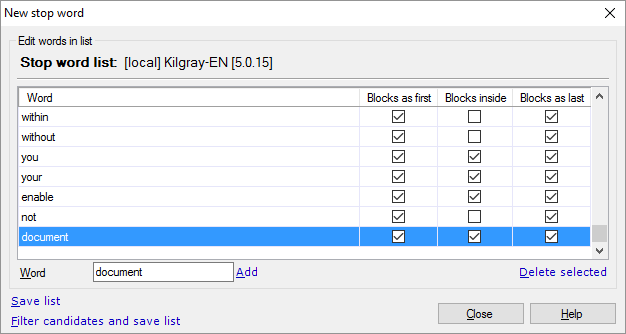
その他のオプション
ストップワードリストを編集ウィンドウに、リスト内のストップワードが表示されます。ストップワードごとに3つのオプションがあります:先頭、末尾、または語句の内部からワードを除外できます。
注意:スクリーンショットのストップワードリストは一例です。memoQには、異なるデフォルトのストップワードリストが含まれている場合があります。また、特定ソース言語のストップワードリストがない場合もあります。
新しいストップワードをリストに追加するには:下の単語ボックスに単語を入力します (表現ではありません)。追加をクリックします。
通常、memoQはすべてのチェックボックス (単語中ならブロック、先頭ならブロック、および末尾ならブロック) をオンにして単語をリストに追加します。単語を追加した後、単語が用語内、用語の先頭、または用語の末尾にある場合は、チェックボックスの1つまたは複数をオフにします。
- 単語中ならブロック:単語が用語内に出現する可能性がある場合は、このチェックボックスをオフにします。
- 先頭ならブロック:単語が用語の先頭に出現する可能性がある場合は、このチェックボックスをオフにします。
- 末尾ならブロック:単語が用語の最後に出現する可能性がある場合は、このチェックボックスをオフにします。
リストからストップワードを削除するには:一覧で単語をクリックし、選択した対象を削除(D)をクリックします。
既にリストにあるストップワードは編集できません。ストップワードを変更するには、ストップワードを削除してから再度追加します。
完了したら
リストを保存して編集を続けるには:リストを保存(S)をクリックします。
リストを保存し、新しい単語を含む候補を削除するには:候補をフィルタしてリストを保存(F)をクリックします。候補リストエディタに戻ります。
候補リストエディタに戻るには:閉じるをクリックします。